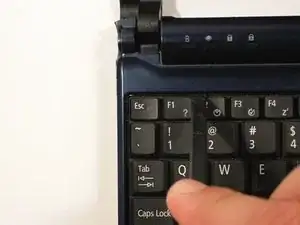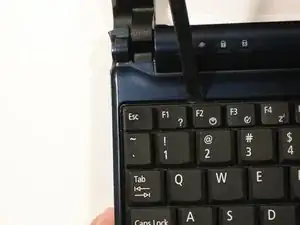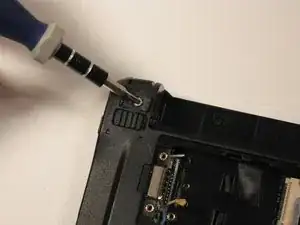Introduzione
Dovrai rimuovere diversi cavi, viti e infine la scheda madre. Questo aprirà il dispositivo per riparare praticamente tutto.
Strumenti
-
-
Sblocca la batteria scorrendo l'interruttore situato vicino alla cerniera sinistra verso sinistra nella posizione "sbloccata".
-
-
-
Scorri il fermo situato sull'altro lato della cerniera rispetto alla chiusura, mentre spingi verso l'alto la batteria.
-
-
-
Allenta delicatamente le due viti Phillips #0 nel piccolo pannello che copre la scheda wireless.
-
-
-
Rimuovi la singola vite Phillips #1 da 3,9 mm dal lato inferiore sinistro della scheda wireless.
-
-
-
Solleva delicatamente il lato sinistro della scheda wireless e scorri la scheda fuori dal suo connettore.
-
-
-
Ci sono tre linguette posizionate sulla parte superiore della tastiera.
-
Inizia con lo spudger puntato verso il display e fai leve per spingere via ciascuna linguetta dalla tastiera.
-
Mentre ti sposti alla linguetta successiva, assicurati che la linguetta precedente non si riaggiusti da sola.
-
-
-
Solleva la parte superiore della tastiera. Se non si solleva facilmente, potrebbero esserci linguette ai lati: usa lo strumento per spingerle da parte e/o sposta la tastiera da un lato all'altro.
-
-
-
Disconnect the ribbon by lifting the black plastic hinge and removing the clear blue cable.
-
-
-
Rimuovi tre viti Phillips #0 da 5,8 mm dal fondo del case.
-
Rimuovi tre viti Phillips #1 da 3,9 mm dal vano batteria.
-
Rimuovi due viti Phillips #0 da 5,8 mm dalla parte inferiore, sotto i piedini vicino alle cerniere.
-
-
-
Gira il netbook nuovamente e apri il display con la cavità della tastiera rivolta verso di te.
-
-
-
Solleva verso l'alto la linguetta di trattenuta sul connettore ZIF del cavo a nastro del trackpad.
-
Utilizzando la linguetta blu, tira il cavo a nastro del trackpad dalla sua presa sulla scheda madre.
-
-
-
Rimuovi le cinque viti nere Phillips #0 da 4,7 mm dal telaio metallico.
-
Rimuovi la singola vite argento Phillips #00 da 4,3 mm dal lato destro del telaio metallico.
-
-
-
Iniziando dagli anelli rossi lungo la cerniera, inserisci uno spudger o un utensile di apertura in plastica nella fessura tra le due metà del case.
-
Scorri lo spudger verso la parte anteriore del dispositivo, rilasciando le piccole clip che fissano il coperchio superiore.
-
Solleva delicatamente il coperchio superiore.
-
-
-
Rimuovi tre viti Phillips #1 da 3,9 mm dal piccolo modulo I/O.
-
Rimuovi una singola vite Phillips #0 da 3,9 mm dal davanti della scheda madre.
-
Per riassemblare il tuo dispositivo, segui queste istruzioni in ordine inverso.
2 commenti
Hi Doug,
I'm about to rebuild my old acer netbook ZG5 and discovered that there is nothing under the wireless card door. Does this mean that the wireless card is embedded? I ask because I am now doubting that the netbook was ever wifi (but it must have been.) Newegg doesn't seem to have any motherboards available for the ZG5 so I'm thinking I'll get one from ebay. Thanks for the guide.
Matt
Bro, i got problem with this mobo...
The resistor is broke, its located on side of keyboard port...
I'm trying to de-solder but it wont move.
What should i do?